„Gnome“ failų tvarkyklė yra viena geriausių pasaulyje„Linux“ bendruomenė. Priežastis? Tai lengva naudoti, nes jame yra daug funkcijų. Viena iš geriausių funkcijų yra galimybė prisijungti prie kelių serverių protokolų, įskaitant FTP, SFTP, AFP, SMB, SSH, DAV, DAVS ir kt.
Bėgant metams tai, kaip vartotojai prisijungia prie jų„Gnome“ failų tvarkyklės protokolai pasikeitė dėl perprojektavimo. Todėl daugelis „Gnome“ vartotojų gali nežinoti, kaip pasiekti ir prisijungti prie serverių. Taigi šiame vadove mes jums parodysime, kaip pasiekti „Gnome“ failų tvarkyklę nuotoliniams serveriams.
Prijunkite prie FTP / SFTP
„Gnome“ failų tvarkyklė (AKA Nautilus) palaiko daugybę serverio protokolų. Vienas iš labiausiai palaikomų šio failų tvarkytojo protokolų yra FTP / SFTP palaikymas.
Leidimas vartotojams prisijungti per FTP (ypačSFTP) per „Gnome“ failų tvarkyklę yra labai svarbus, nes daugelis „Linux“ vartotojų naudojasi šiuo protokolu norėdami pasiekti, atsisiųsti ir įkelti failus į serverius ir stalinius kompiuterius, kuriuose veikia „Linux“ per SSH.
Norėdami pasiekti FTP protokolą „Gnome“ failų tvarkyklėje, vykdykite toliau pateiktas nuoseklias instrukcijas.

1 žingsnis: Atidarykite naują „Gnome“ failų tvarkyklės langą. Tada kairėje programos pusėje raskite mygtuką „Kitos vietos“.
2 žingsnis: Spustelėkite mygtuką „Kitos vietos“, jei norite perkelti „Nautilus“ failų tvarkyklę į mano kompiuterio / tinklų / serverio jungčių puslapį.
3 veiksmas: Mano kompiuterio / tinklų / serverių jungčių puslapyje ieškokite teksto laukelio, kuriame parašyta „Prisijunkite prie serverio“, ir spustelėkite teksto laukelį.
4 veiksmas: Įrašyk ftp: // po kurio nurodomas nuotolinio FTP serverio, prie kurio bandote prisijungti, IP adresas arba domeno vardas. Atminkite, kad SFTP ryšiai taip pat naudojami ftp: //, ne sftp: //
ftp://ip.address.of.ftp.server
5 veiksmas: Norėdami nurodyti prie nuotolinio FTP serverio prievado, adreso gale pridėkite simbolį „:“. Tai turėtų atrodyti kaip žemiau pateiktas pavyzdys.
Pastaba: dauguma FTP serverių naudoja 21 prievadą.
ftp://ip.address.of.ftp.server:21
6 veiksmas: Paspauskite „prisijungti“ mygtuką, kad išsiųstumėte ryšį per FTP / SFTP „Gnome“ failų tvarkyklėje.
7 veiksmas: Įveskite savo FTP vartotoją / slaptažodį ir spustelėkite žalią mygtuką „Prisijunkite“, kad pasiektumėte serverį. Arba pasirinkite „Anonimas“, jei dar nesate nustatę vartotojo.
Prisijunkite prie SMB („Samba“)
„Samba“ yra pagrindinis„Linux“, nes jis puikiai veikia vietiniuose tinkluose ir yra suderinamas su visais „Linux“ paskirstymais, taip pat „Android“, „Windows“, „MacOS“ ir net „iOS“ su specialiais įrankiais.
Dėl „Samba“ populiarumo, „Gnome“ failų tvarkyklėturi puikų protokolo palaikymą. Jei reikės užmegzti ryšį su failų serveriu, kuriame veikia „Samba“, turėsite naudoti smb: // protokolas.
Norėdami pradėti, paleiskite naują „Gnome“ failų tvarkyklės langą savo kompiuteryje. Po to vykdykite toliau pateiktas nuoseklias instrukcijas ir sužinokite, kaip prisijungti.
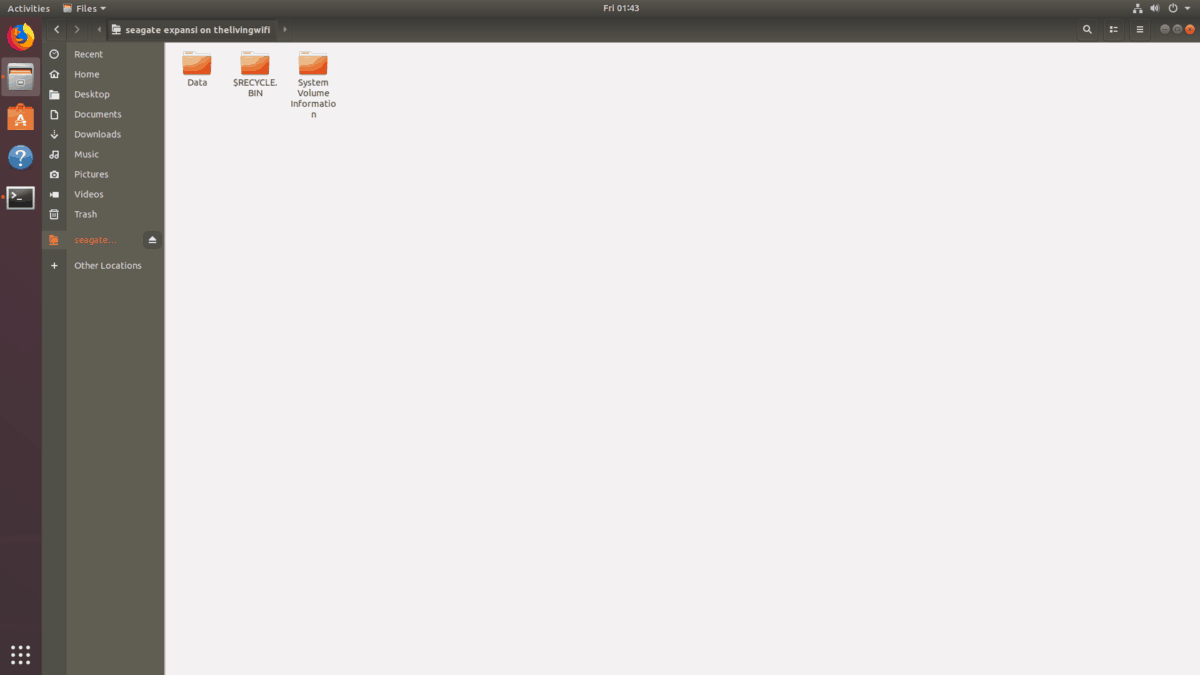
1 žingsnis: kairėje „Gnome“ failų tvarkyklės pusėje raskite mygtuką „Kitos vietos“ ir spustelėkite pelę.
2 žingsnis: eikite į teksto laukelį „Prisijunkite prie serverio“ ir bakstelėkite jį pele.
3 veiksmas: išrašyti smb: // po kurio pateikiamas „Samba“ failų serverio IP adresas. Arba parašykite failų serverio pagrindinį vardą, nes jis taip pat veikia. Sumišęs? Nukopijuokite žemiau pateiktus pavyzdžius.
IP adresas
smb://ip.address.of.samba.file.server
pagrindinio kompiuterio vardas
smb://MyExampleSambaShare
4 veiksmas: Norėdami išsiųsti naują, spustelėkite mygtuką „Prijungti“Sambos ryšys. Jei jūsų failų serveryje nėra vartotojo vardo sąrankos ir jis yra viešas, iškart pamatysite failus ir galėsite bendrauti su serveriu.
Tačiau jei jūsų serveryje reikalingas vartotojo vardas / slaptažodis, prieš naudodamiesi „Samba“, turite užpildyti vartotojo vardą / slaptažodį.
Daugiau informacijos apie „Samba“
Nepavyksta užmegzti ryšio su jūsų „Samba“ serveriunaudojant IP adresą arba pagrindinio kompiuterio vardą? Peržiūrėkite toliau pateiktas instrukcijas „Prijunkite prie kitų protokolų“. Dažnai „Gnome“ failų tvarkyklė aptiks ir parodys „Samba“ failų serverius, prie kurių galėsite prisijungti!
Prisijungimas prie NFS (tinklo failų sistema)
Daugelis „Gnome“ failų tvarkyklės vartotojų naudojasi NFSfailų sistema, nes ji yra ypač greita, ypač tinkluose ir internete. Jei turite NFS serverį ir turite pasiekti jį naudodami šį failų tvarkyklę, turėsite naudoti nfs: // protokolas.
Pastaba: prisijungimas prie NFS naudojant „Gnome“ failų tvarkyklę kartais neveikia tinkamai. Jei turite problemų, apsvarstykite galimybę vadovautis šiuo vadovu ir sužinoti, kaip vietoje to automatiškai sumontuoti NFS dalis.
1 žingsnis: Paleiskite naują „Gnome“ failų tvarkyklės langą ir pele spustelėkite mygtuką „Kitos vietos“.
2 žingsnis: Eikite į teksto laukelį „Prisijunkite prie serverio“ ir spustelėkite jį pele.
3 veiksmas: Rašyk nfs: // į teksto lauką. Tada užpildykite NFS serverio, prie kurio bandote prisijungti, IP adresą. Tai turėtų atrodyti kaip žemiau pateiktas pavyzdys.
nfs://ip.address.of.nfs.server
4 veiksmas: Norėdami išsiųsti naują ryšį per NFS, paspauskite mygtuką „Prijungti“.
Naršydami prisijunkite prie kitų protokolų
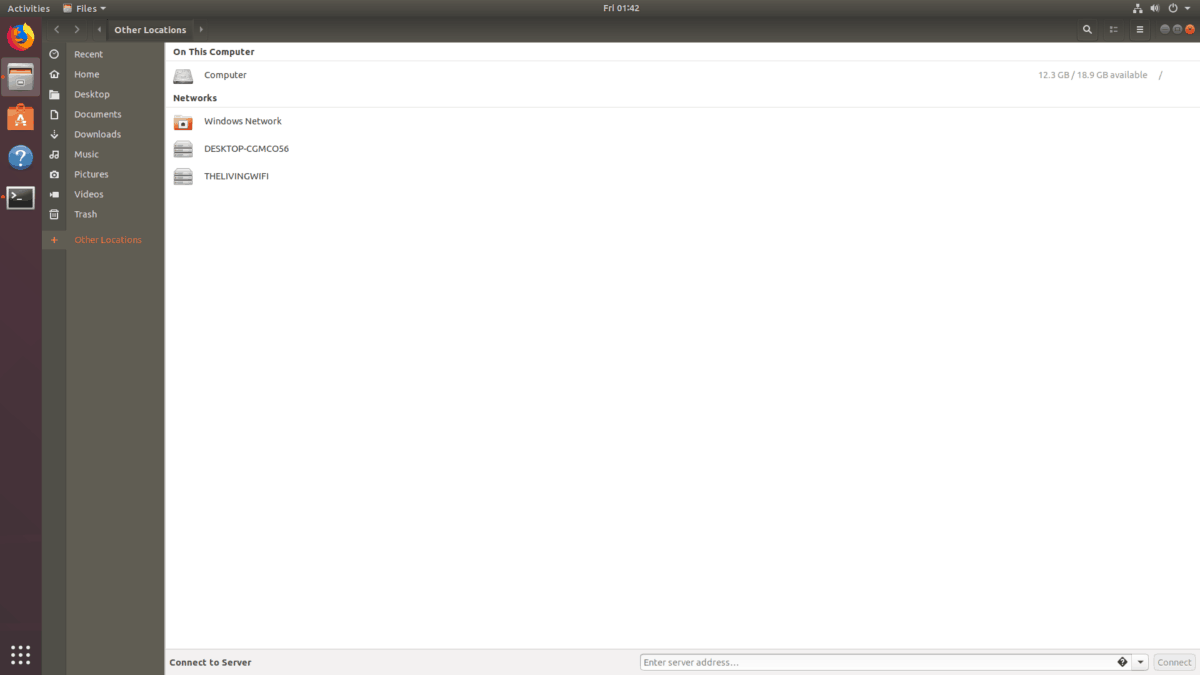
Kartu su palaikomais tinklo protokolais, tokiais kaip smb,nfs, ftp ir kt., „Gnome“ failų tvarkyklė turi skyrių „tinklas“. Šioje srityje failų tvarkyklė geriausiai stengsis žiūrėti į kitus tinklo kompiuterius ir įrenginius ir, jei įmanoma, juos parodyti.
Norėdami naudoti šią funkciją, suraskite „Kitos vietos“mygtuką ir spustelėkite jį. Pabuvę ten, apžiūrėkite sritį, kurioje rašoma „Tinklai“. Šioje srityje pamatysite visus LAN serverius, tokius kaip „Samba“, NFS bendrinimai ir visa kita, ką palaiko „Gnome“.
Norėdami prisijungti prie kažko, nurodyto skyriuje „Tinklai“, ir dukart spustelėkite!
Peržiūrėkite kitus palaikomus protokolus
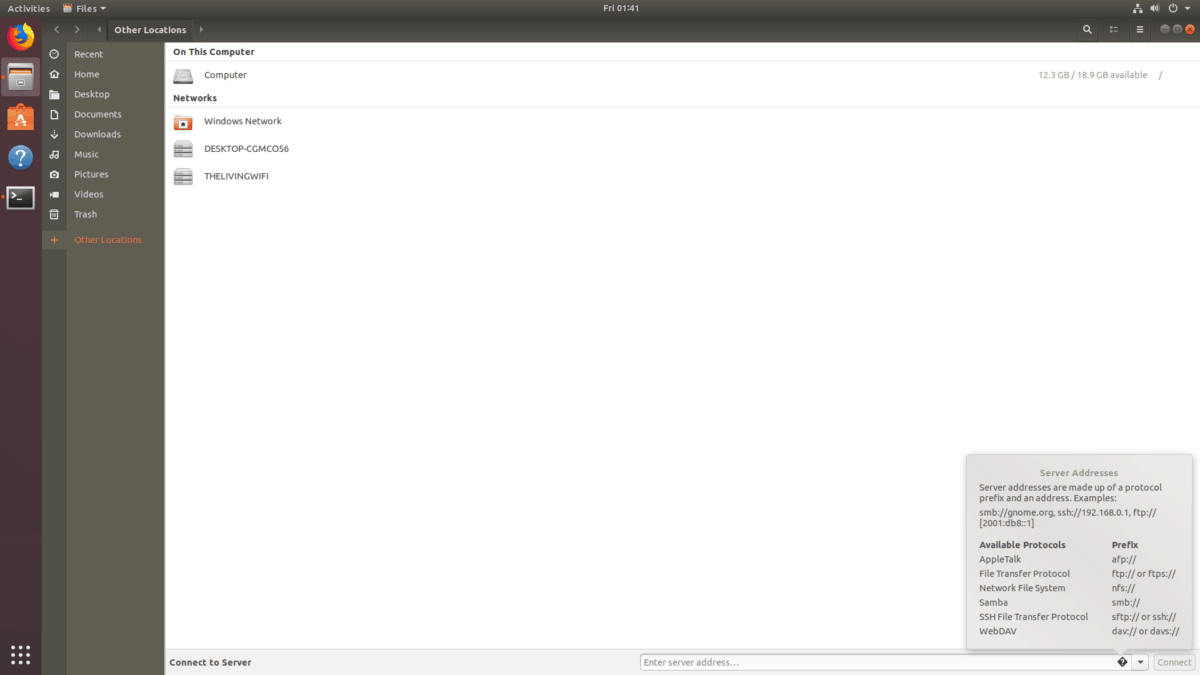
Norite peržiūrėti šiek tiek mažiau žinomą tinkląprotokolus, kuriuos palaiko „Gnome“ failų tvarkyklė? Eikite į „Kitos vietos“. Iš ten spustelėkite „?“ Mygtuką, esantį „Prisijungimas prie serverio“. Bus rodomi visi palaikomi protokolai.












Komentarai